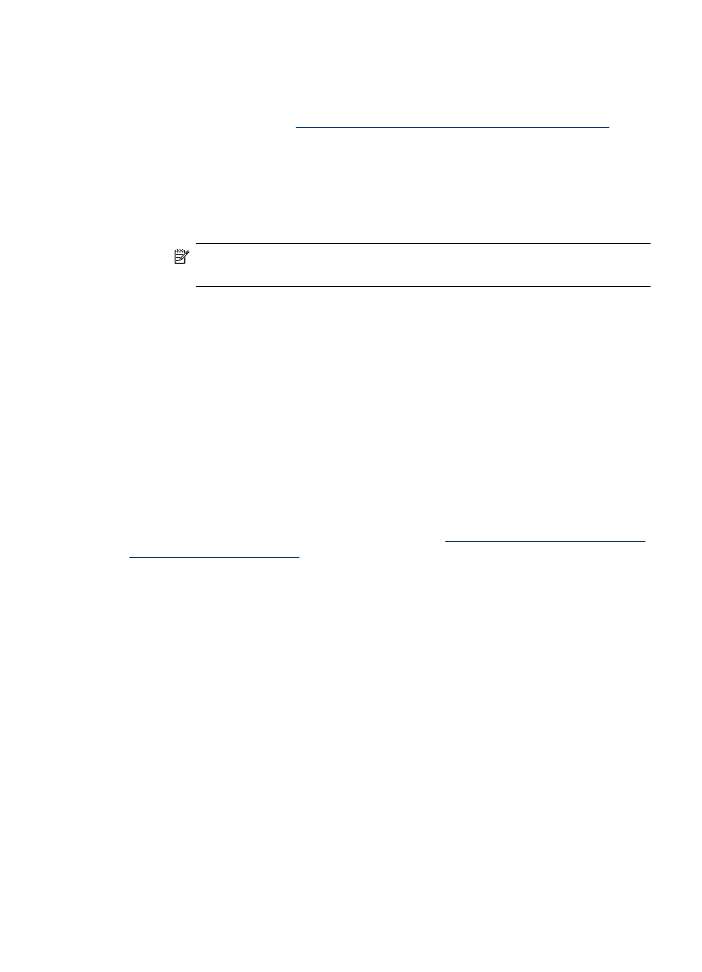
4. punkt. Veenduge, et HP seade on võrku ühendatud ja valmis
Kui olete installinud HP tarkvara, võite kontrollida HP seadme olekut oma arvutist, et
näha, kas seade on peatatud või vallasrežiimis, mis takistab teil selle kasutamist.
HP seadme oleku vaatamiseks toimige järgnevalt.
Windows
1. Klõpsake menüü Start käsku Settings (Sätted) ja klõpsake siis linki või ikooni
Printers (Printerid) või Printers and Faxes (Printerid ja faksid).
- või -
Klõpsake menüüs StartControl Panel (Juhtpaneel) ja topeltklõpsake seejärel
Printers (Printerid).
2. Kui teie arvuti ei näita printereid vaates Details (Üksikasjad), siis avage menüü
View (Vaade) ja klõpsake Details (Üksikasjad).
Traadita ühenduse probleemide lahendamine (ainult teatud mudelitel)
123
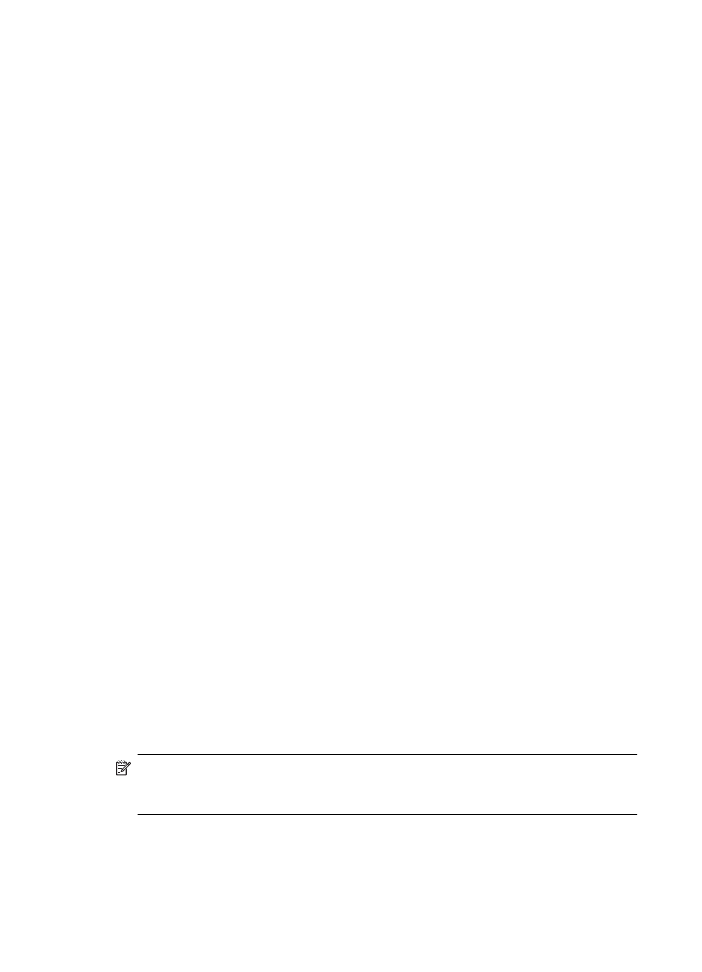
3. Olenevalt printeri olekust tehke ühte järgmistest.
a. Kui HP seade on režiimis Offline, (Vallasrežiim) paremklõpsake seadmel ja
valige Use Printer Online (Printeri kasutamine sidusrežiimis).
b. Kui seade on režiimis Paused (Peatatud), paremklõpsake seadet ja valige
Resume Printing (Printimise jätkamine).
4. Proovige HP seadet võrgus kasutada.
Mac OS X
1. Klõpsake dokis System Preferences (Süsteemieelistused) ja siis Print & Fax (Prindi
ja faksi).
2. Valige HP seade ja klõpsake nuppu Print Queue (Prindijärjekord).
3. Kui avanenud aknas kuvatakse Jobs Stopped (Tööd peatatud), siis klõpsake Start
Jobs (Alusta prinditöid).
Kui te saate pärast eelmiste juhiste täitmist HP seadet kasutada, kuid seadme töös
tekivad uued tõrked, võib selle põhjuseks olla tulemüür. Kui te ei saa endiselt HP seadet
võrgu kaudu kasutada, lugege täiendava tõrkeotsingu abi saamiseks järgmist jaotist.